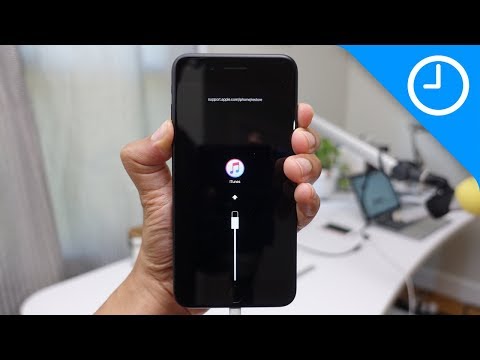Apples nye operativsystem iOS 7 til iPhone, iPad og iPod touch er kun tilgængelig om efteråret. Men allerede nu, på sommerens højde, kan du prøve sine nye funktioner og muligheder "for dig selv". Apple har udgivet iOS 7 Beta X hver anden uge, startende med udviklingspræsentationen i San Francisco på WWDC 2013. Dette navn skjuler de såkaldte "ufærdige" versioner af det mobile operativsystem, der primært er beregnet til udviklere og testere af applikationer. Dette forhindrer dig dog ikke i at installere iOS 7 Beta X på nogen understøttet Apple-smartphone eller tablet.

Nødvendig
Seneste version af iTunes, computer, iPhone, USB-kabel til smartphone, IPSW firmwarefil
Instruktioner
Trin 1
Først skal du sørge for at have mindst 2 GB ledig plads på din computers harddisk. Download og installer den aktuelle version af iTunes media combiner på det officielle websted for "apple" -firmaet:
Trin 2
Søg på Internettet, og download IPSW-firmwarefilen. Dens størrelse er ca. 1 GB. Beta-versioner af iOS 7 er offentliggjort på iModZone-webstedet: https://imzdl.com/. Du kan også finde IPSW-firmware på mange indenlandske og udenlandske torrent-trackere ved at indtaste navnet i en af søgemaskinerne. Firmwaren skal matche din enhed: for eksempel fungerer iPhone 4 ikke med iPhone 4S firmware, og iPhone 5 GSM fungerer ikke med iPhone 5 CDMA-versionen af operativsystemet.
Trin 3
Når firmwarefilen er downloadet med succes til din pc eller Mac, skal du starte iTunes og slutte din iPhone til din computer ved hjælp af det proprietære USB-kabel, der fulgte med enheden.
Trin 4
På startskærmen i iTunes skal du trykke på knappen "Opdater", mens du holder Skift nede på tastaturet (vælg om nødvendigt ikonet med indskriften "iPhone" øverst til højre på skærmen). Hvis din computer kører Mac OS X i stedet for Windows, skal du holde Alt-tasten nede på tastaturet i stedet for Shift.
Trin 5
I den dialogboks, der vises, skal du vælge den firmwarefil, du downloadede to punkter tidligere. Klik på knappen "Åbn" eller dobbeltklik på den med venstre museknap.
Trin 6
Frakobl nu ikke kablet fra USB-porten eller træk ledningen ud af smartphonen. Dumping og download af iOS 7 Beta X til iPhone begynder. Processen kan tage ca. 40 minutter. Skærmen viser på dette tidspunkt firmalogoet og indlæsningsbjælken. Skærmen kan blinke, og selve enheden går i dvaletilstand og genstarter. I slutningen af firmwaren vises en hilsen på telefonskærmen. Tillykke! Du har en fuldt fungerende iOS 7 beta på din telefon!